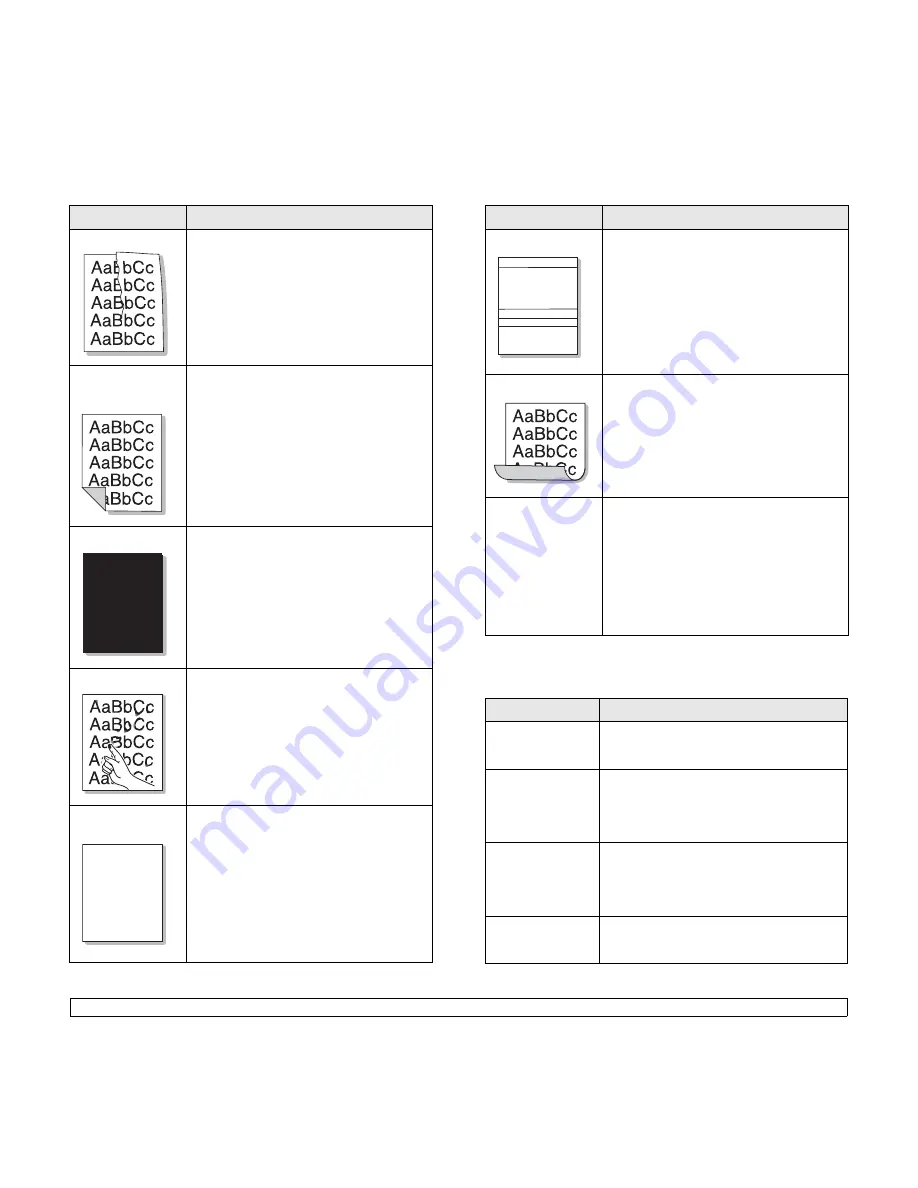
14
.16
<Solución de problemas>
Arrugas o pliegues
• Asegúrese de que se haya cargado el papel
correctamente.
• Compruebe el tipo y la calidad del papel.
Consulte la página 5.8.
• Dé vuelta la pila de papel colocada en la
bandeja. También pruebe girar el papel 180°
en la bandeja.
• Trate de imprimir en la cubierta posterior.
Parte posterior sucia
de las copias
impresas
Compruebe si hay pérdidas de tóner. Limpie el
interior de la máquina. Consulte la página 13.2.
Páginas negras
• Es posible que el cartucho no esté instalado
correctamente. Extraiga el cartucho y vuelva a
insertarlo.
• Es posible que el cartucho de tóner esté
defectuoso y deba sustituirlo. Retire el
cartucho de tóner e instale uno nuevo.
Consulte la página 13.5.
• Es posible que la máquina precise reparación.
Póngase en contacto con un servicio técnico.
Exceso de tóner
• Limpie el interior de la máquina. Consulte la
página 13.2.
• Compruebe el tipo y la calidad del papel.
Consulte la página 5.8.
• Retire el cartucho de tóner e instale uno nuevo.
Consulte la página 13.5.
• Si el problema persiste, es posible que haya
que reparar la máquina. Póngase en contacto
con un servicio técnico.
Huecos en los
caracteres
Los huecos en los caracteres son áreas blancas
que aparecen en aquellas partes que deberían
ser totalmente negras:
• Si está imprimiendo transparencias, pruebe
con otro tipo. Es normal que aparezcan
algunos huecos en los caracteres debido a la
composición de las transparencias.
• Es posible que no esté imprimiendo en la cara
del papel adecuada. Retire el papel y gírelo.
• Es posible que el papel no cumpla con las
especificaciones requeridas. Consulte la
página 5.8.
Problema
Soluciones recomendadas
A
A
Problemas de copia
Rayas horizontales
Si aparecen rayas o manchas negras alineadas
horizontalmente:
• Es posible que el cartucho no esté instalado
correctamente. Extraiga el cartucho y vuelva a
insertarlo.
• Es posible que el cartucho de tóner esté
defectuoso. Retire el cartucho de tóner e
instale uno nuevo. Consulte la página 13.5.
• Si el problema persiste, es posible que haya
que reparar la máquina. Póngase en contacto
con un servicio técnico.
Abarquillamiento
Si el papel impreso presenta abarquillamiento o
el papel no se introduce en la impresora:
• Dé vuelta la pila de papel colocada en la
bandeja. También pruebe girar el papel 180°
en la bandeja.
• Trate de imprimir en la cubierta posterior.
Aparece una imagen
desconocida
repetidamente en
unas pocas hojas
impresas a
continuación, o hay
tóner suelto, la
impresión no tiene
nitidez o la página
queda sucia.
Probablemente la impresora se está utilizando
en una altitud de más de 2.500 m. La elevada
altitud puede afectar la calidad de impresión
haciendo que el tóner quede suelto o la
impresión no tenga nitidez. Puede ajustar esta
opción con la Utilidad de configuración de
impresora o en la ficha Impresora de las
propiedades del controlador de impresora.
Consulte la Sección de software para obtener
información detallada.
Problema
Soluciones recomendadas
Las copias son
demasiado claras u
oscuras.
Utilice la opción
Contraste
para oscurecer o
aclarar el fondo de las copias.
Las copias
presentan manchas,
líneas, marcas o
puntos.
• Si los defectos se encuentra en el original,
pulse
Contraste
para aclarar el fondo de sus
copias.
• Si el original no presenta defectos, limpie la
unidad de escaneado. Consulte la página 13.3.
La imagen de la
copia impresa está
torcida.
• Asegúrese de que el original está mirando
hacia abajo en la lente del escáner o mirando
hacia arriba en el ADA.
• Asegúrese de que se haya introducido
correctamente el papel de copia.
Se imprimen copias
en blanco.
Asegúrese de que el original está mirando hacia
abajo en la lente del escáner o mirando hacia
arriba en el ADA.
Problema
Soluciones recomendadas
AaBbCc
AaBbCc
AaBbCc
AaBbCc
AaBbCc
Summary of Contents for SCX 5530FN - Multifunction...
Page 1: ......
Page 103: ...Impresora Samsung Sección de software ...
Page 150: ...www samsungprinter com Rev 3 00 ...
















































